Die ChiroCloud App ist im Google Playstore und Apple Store erhältlich. Dort befindet sich ebenfalls die OsteoCloud App mit gleicher Funktionalität.
Android: https://play.google.com/store/apps/details?id=com.ChiroCloud
Apple: https://apps.apple.com/de/app/chiro-cloud/id1578878067
Die App bietet je nach Art des Logins unterschiedliche Nutzungsmöglichkeiten.
Patient:in #
Login mit den gleichen Zugangsdaten wie für das Onlineportal.
Patienten können über die App Termine vereinbaren und im gleichen Zeitrahmen wie im Onlineportal stornieren. Bestehende Termine werden angezeigt.

Teammitglieder (Behandler:innen, Empfang (MAE)) #
Patientenfoto aufnehmen – siehe https://chirocloud.de/wiki/foto/#app
Unterlagen scannen – die hier aufgenommenen Fotos werden in QR-Scan gespeichert
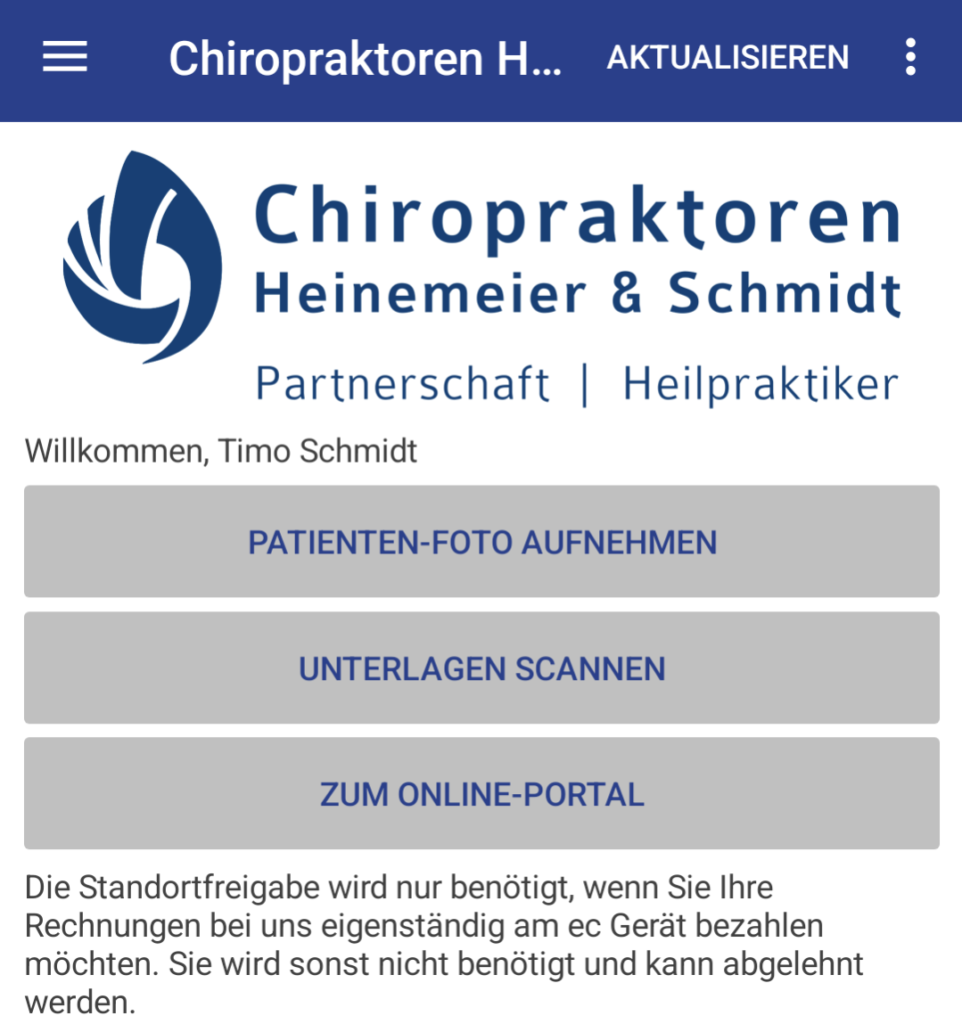
Terminal #
In der Terminalfunktion können sich Patient:innen mit ihrem Geburtsdatum einloggen, sofern sie einen Termin haben. Alternativ können der Onlinezugang oder der Scan des QR Codes einer bestehenden Rechnung genutzt werden.
Beim Login wird der Termin eingecheckt, vgl. Warteliste
Ebenfalls werden ggf. offene Rechnungen angezeigt.
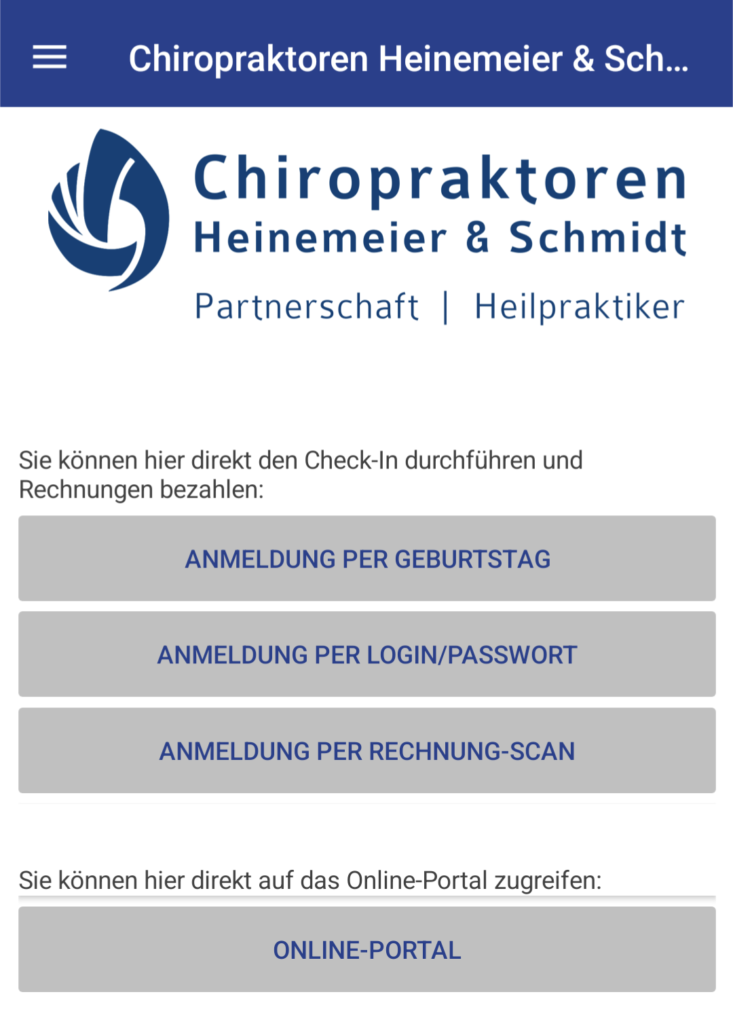
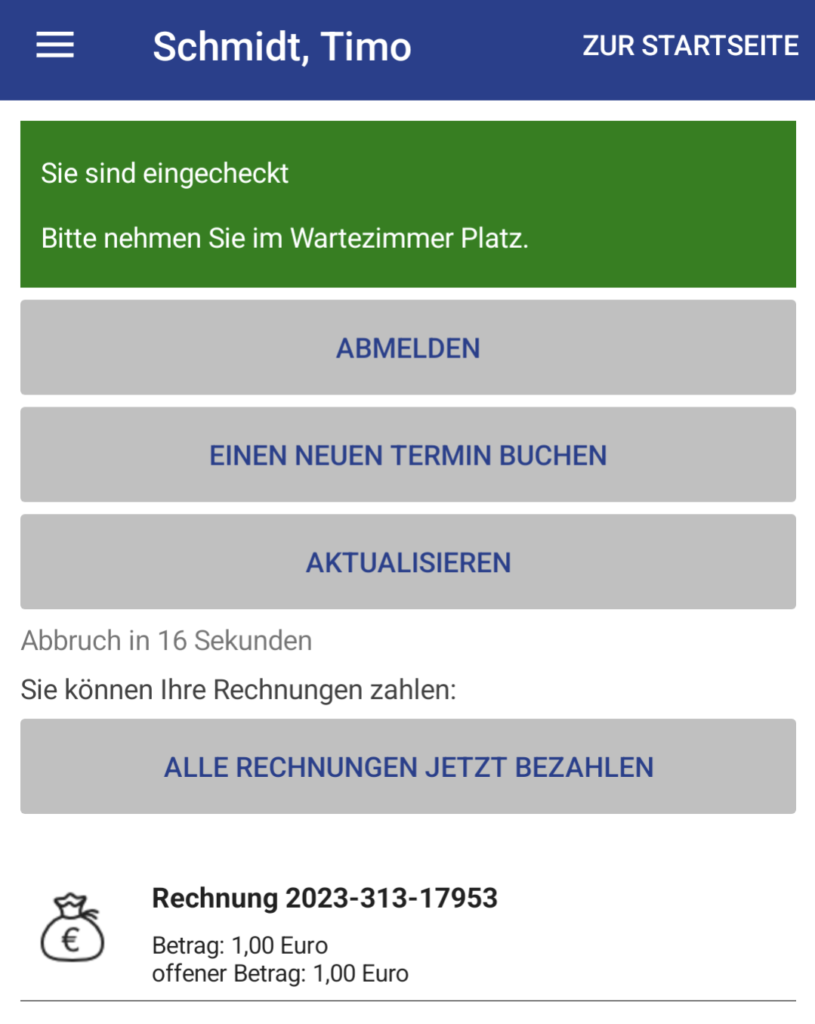
Nach dem Login können Patient:innen einen neuen Termin buchen und ihre Rechnungen bezahlen
Für die Bezahlung kann ein ec-Terminal (vgl. Schnittstellen, zusätzliche Lizenz nötig) oder SumUp angesteuert werden. Nach erfolgreicher Zahlung wird die entsprechende Rechnung automatisch gebucht und die vom Gerät zurückgegebenen Daten (z.B. Trace ID, Uhrzeit, …) in den Rechnungsbemerkungen gespeichert.
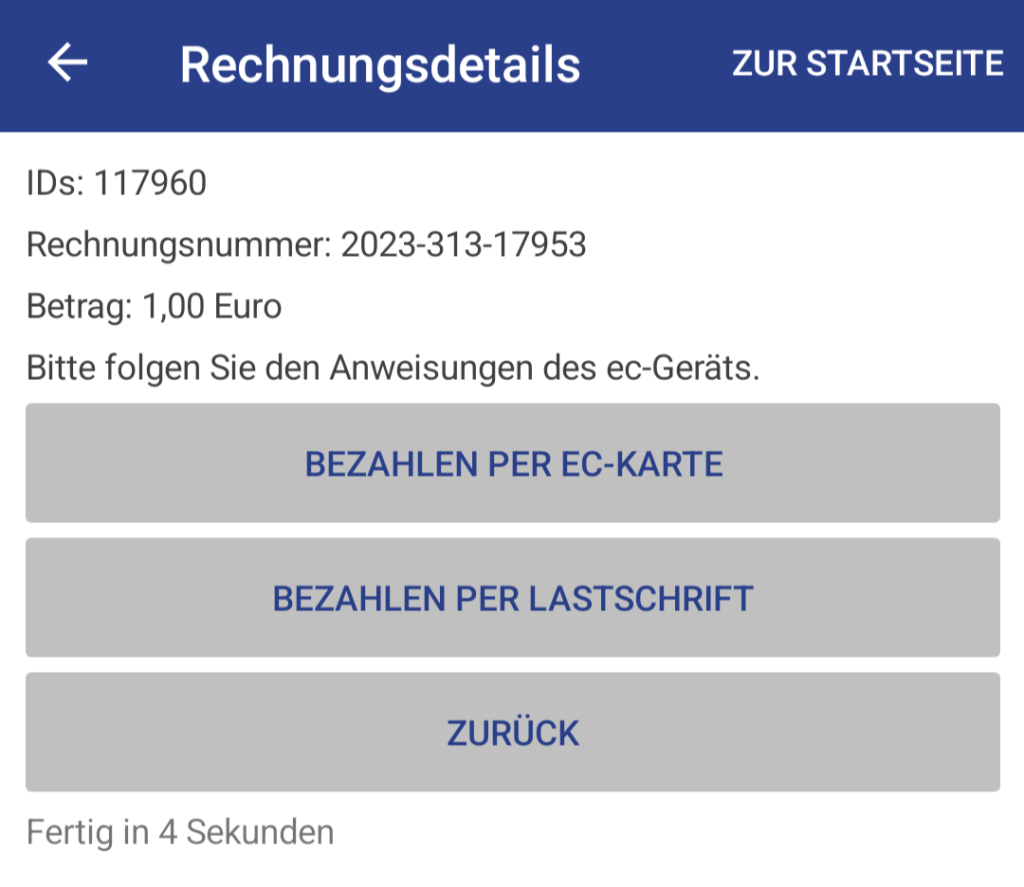
Einrichtung #
Video der Einrichtung: https://youtu.be/1HHj0sHvEJ0
Für die Terminalfunktionalität muss ein Zugang kreiert werden:
Patient hinzufügen
Unter Login über [Bearbeiten] editieren der Felder ermöglich.
Beliebigen Nutzernamen und sicheres Passwort vergeben.
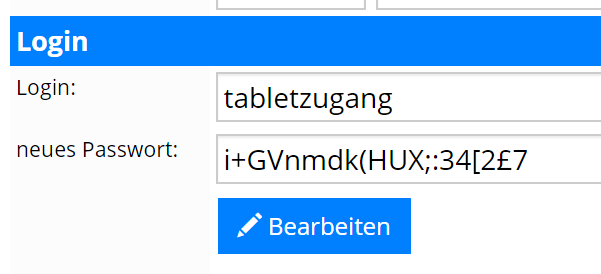
Nach dem Speichern in der Browserzeile die id des neu angelegten Patienten ablesen.
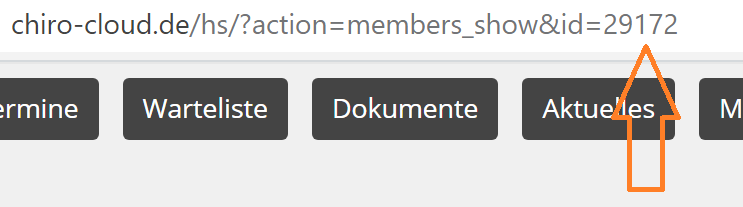
Diese id unter Administration / Flexible Listen / Standorte im Feld „Terminal ID“ eintragen.
Mehrere IDs (bei Verwendung mehrerer Tablets und ec-Terminals) können kommagetrennt eingetragen werden.
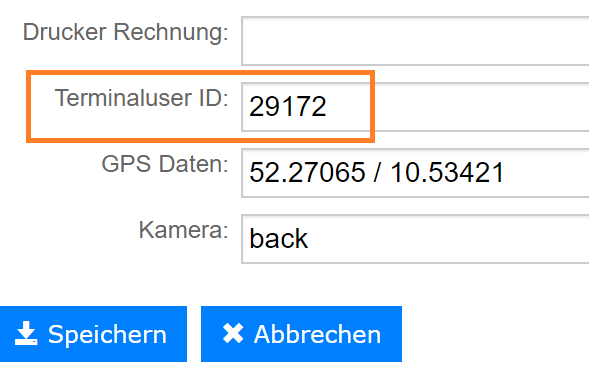
Nun in die App mit den oben vergebenen Zugangsdaten einloggen.
Hinweis: Da das Terminal normalerweise unbeaufsichtigt im Eingangsbereich oder Wartezimmer steht, sollte eine diebstahlhemmende Halterung erwägt werden. Ebenso kann eine sogenannte Kiosk-App sinnvoll sein. Diese verhindert, dass die App verlassen und das Tablet anderweitig genutzt werden kann.
Unterlagenuser #
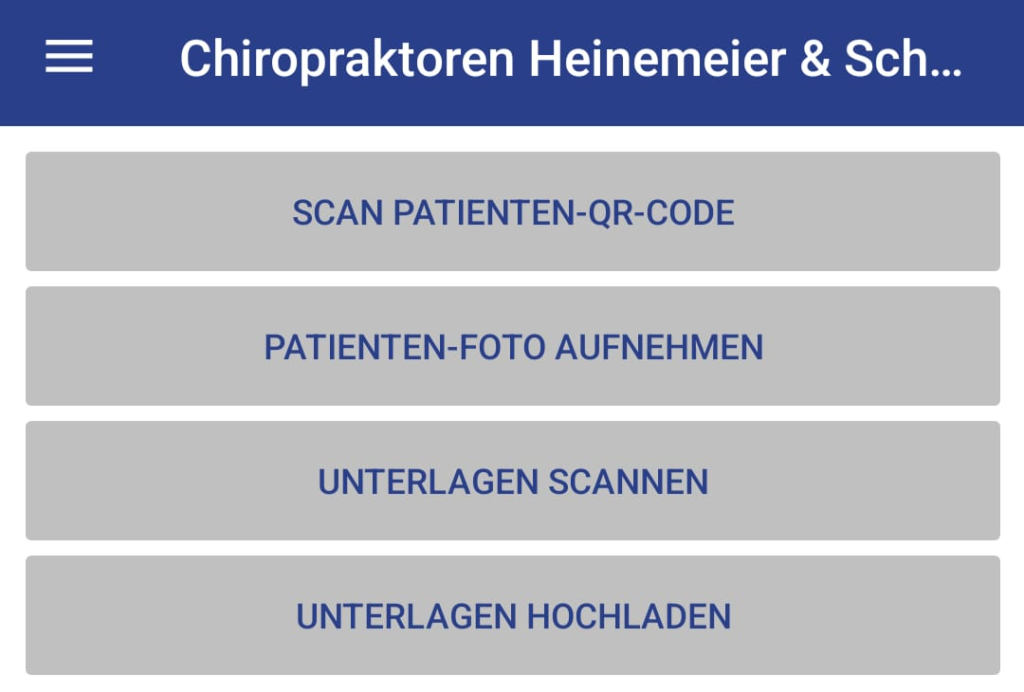
Scan Patienten QR-Code:
Wenn ein Unterlagenuser definiert ist (s.u.) erscheint bei Patient:innen mit fehlenden Unterlagen neben den Stammdaten ein QR Code
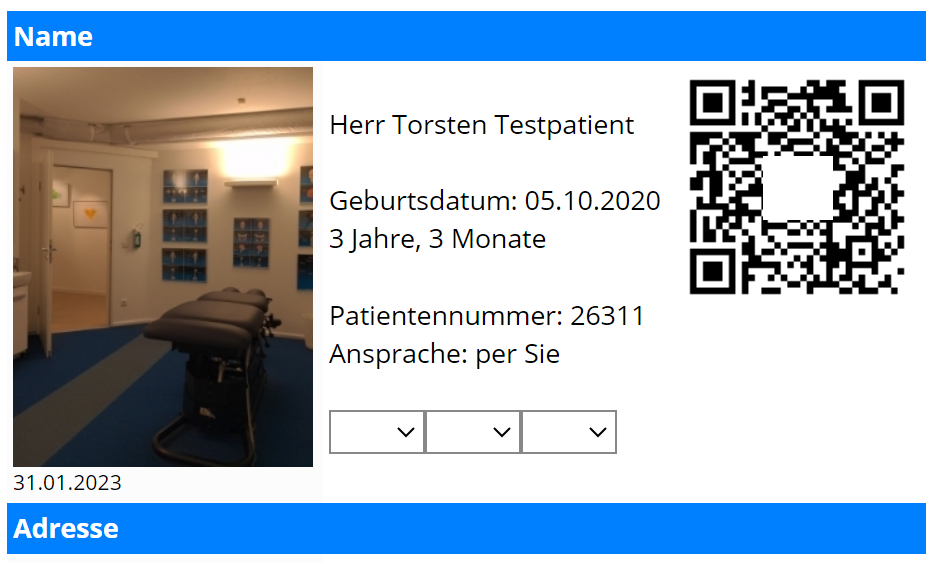
Wenn dieser mit dieser Funktion gescannt wird, können die Unterlagen (Fragebogen, Honorarvereinbarung, Patienteninfo, SEPA Mandat, Stammdaten) am Tablet ausgefüllt und direkt in der Akte gespeichert werden.
Wenn alle Unterlagen ausgefüllt sind, ist unter „+Rechnungsdetails“ ein separater QR-Code für die Einzugsermächtigung abrufbar.
Patienten-Foto aufnehmen:
siehe https://chirocloud.de/wiki/foto/#app
Unterlagen scannen:
Öffnet ebenfalls die Kamera des Handy/Tablet. Hier gespeicherte Fotos sind über QR-Scan zuzuordnen.
Unterlagen hochladen:
Hierrüber können auf dem Handy/Tablet gespeicherte Fotos/Videos oder z.B. Screenshots aus VermessungsApps hochgeladen werden. Die Dateien befinden sich dann in QR-Scan und können entsprechend den Patient:innen zugeordnet werden.
Einrichtung #
Für die Unterlagenfunktionalität muss ein Zugang kreiert werden:
Patient hinzufügen
Unter Login über [Bearbeiten] editieren der Felder ermöglich.
Beliebigen Nutzernamen und sicheres Passwort vergeben.
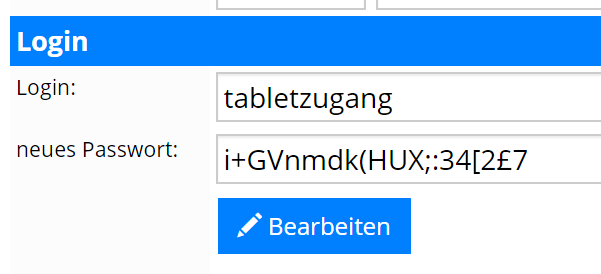
Nach dem Speichern in der Browserzeile die id des neu angelegten Patienten ablesen.
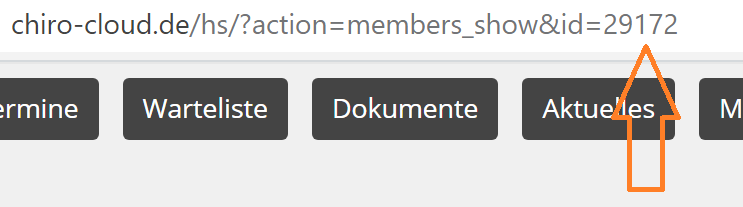
Unter Administration / Basiskonfiguration / Parameter hinzufügen:
unterlagenuser=29172 (durch korrekte ID ersetzen)
Ein Unterlagenuser kann gleichzeitig auf mehreren Tablets angemeldet sein.




